透過重新安裝目前的 Windows 版本來修復系統檔案和元件
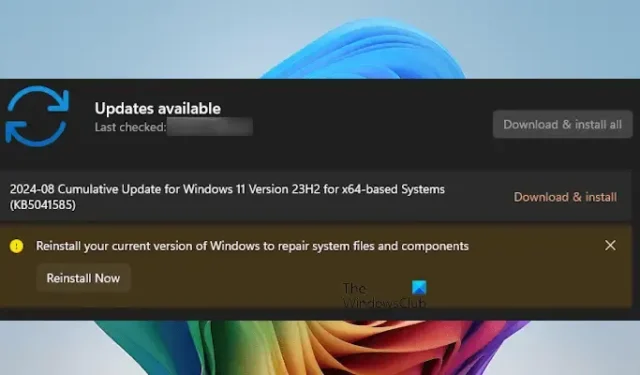
最近,一些 Windows 11 使用者在 Windows 更新頁面上遇到了「重新安裝目前版本的 Windows 以修復系統檔案和元件」的訊息。這是警告而不是錯誤,但它會阻止使用者下載和安裝可用的 Windows 更新。
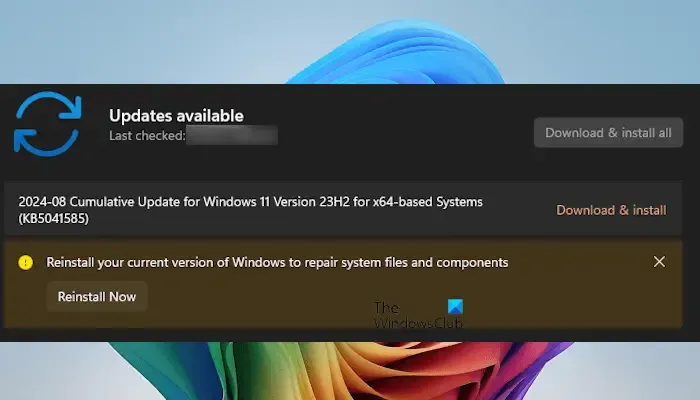
重新安裝目前版本的 Windows 以修復系統檔案和元件
此警告表示 Windows 11 電腦上的某些系統檔案和元件已損壞並需要修復。
Windows 11在此警告旁邊提供了「立即重新安裝」按鈕。點擊它將觸發在您的裝置上重新安裝 Windows 11。一個問題是此操作是否會刪除您的個人檔案。
幸運的是,您的個人資料將保持不變。點選「立即重新安裝」按鈕後,Windows 11 將使用 Windows 更新執行重新安裝,確保流程快速且安全。
建議您在點擊「立即重新安裝」按鈕之前建立一個系統還原點。修復過程完成後,重新啟動電腦並嘗試執行 Windows Update,它應該可以正常運作。
如果您仍然遇到問題,請考慮以下解決方案。
從 Microsoft 更新目錄下載失敗的 Windows 更新
如果警告仍然存在或您無法下載並安裝必要的更新,請直接從 Microsoft 更新目錄下載 Windows 更新。
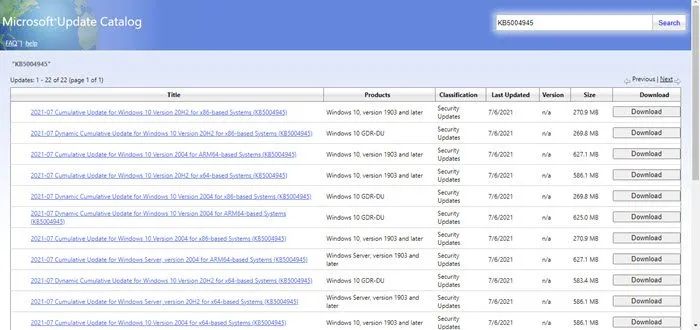
首先,造訪 Windows 11 設定中的 Windows 更新頁面,並記下失敗更新的 KB 編號。接下來,造訪 Microsoft 更新目錄,輸入對應的 KB 編號,然後按一下「下載」按鈕以取得更新。下載後,執行安裝程式以完成更新過程。
使用替代方法修復 Windows 11
如果下載更新無法解決問題,請考慮以下其他選項來修復您的 Windows 作業系統:
- 運行系統檔案檢查器
- 使用DISM工具
- 選擇重設此電腦選項
- 使用安裝媒體修復 Windows
我希望這些資訊對您有所幫助。
重新安裝 Windows 可以解決所有問題嗎?
重新安裝 Windows 可能會解決大多數與軟體相關的問題;但是,即使就地升級後,某些問題也可能仍然存在。假設任何問題不是由硬體故障引起的,Windows 的全新安裝通常可以解決所有與軟體相關的難題。如果有硬體問題,重新安裝 Windows 並不能解決這些問題。
Windows 修復會刪除我的檔案嗎?
可以透過多種方式修復目前版本的 Windows,包括就地升級、在不遺失資料的情況下重設電腦以及透過 Windows 復原環境進行啟動修復。啟動修復和就地升級都會保留您的資料。但是,在繼續使用任何這些方法之前,請務必謹慎備份資料。



發佈留言